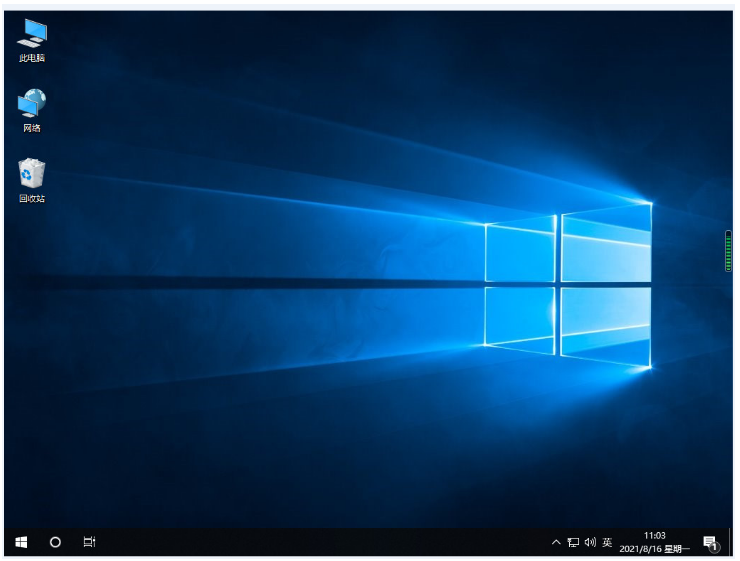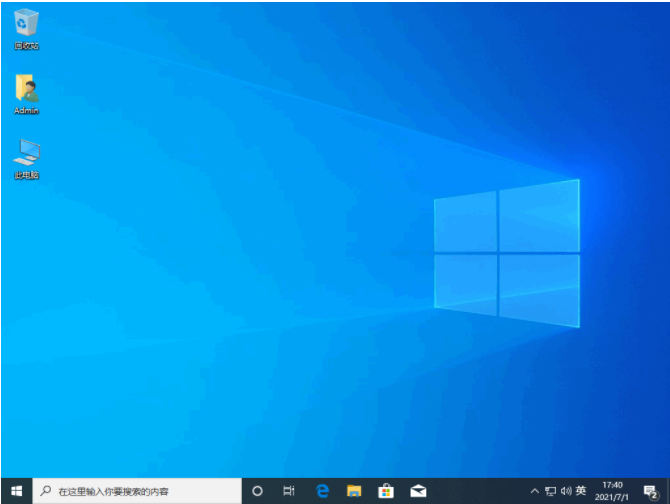小白菜一键重装系统如何操作?一体机重装系统win7教程
方便好用的一键重装系统工具,我推荐大家使用“小白菜一键重装系统工具”,操作简单,方便快捷,安装的系统安全稳定,适合电脑小白自己安装使用,但是不知道一体机重装系统如何操作,往往会花钱给电脑维修店安装。其实大家可以借助一些类似小白菜一键重装系统工具实现,下面教下你们一体机重装系统win7的教程吧。
工具/原料:
系统版本:Windows 7
品牌型号:联想小新Air 13 Pro
软件版本:小白一键重装系统V2290
WEEX交易所已上线平台币 WEEX Token (WXT)。WXT 作为 WEEX 交易所生态系统的基石,主要用于激励 WEEX 交易平台社区的合作伙伴、贡献者、先驱和活跃成员。
新用户注册 WEEX 账户、参与交易挖矿及平台其他活动,均可免费获得 WXT 空投奖励。
方法/步骤:
步骤一:在浏览器搜索“小白一键重装系统”就可以找到官网上的工具然后下载安装,打开后选择自己想要安装的系统,然后点击安装此系统。
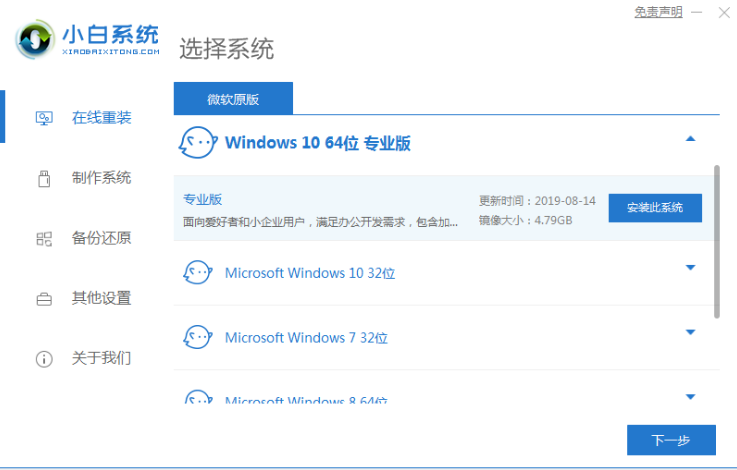
步骤二:耐心等候软件自动下载系统镜像文件资料和驱动即可。
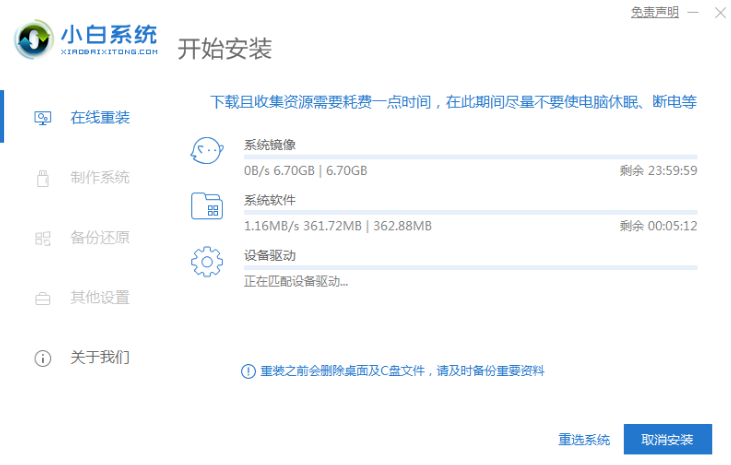
步骤三:环境部署完成后,然后选择重启电脑。
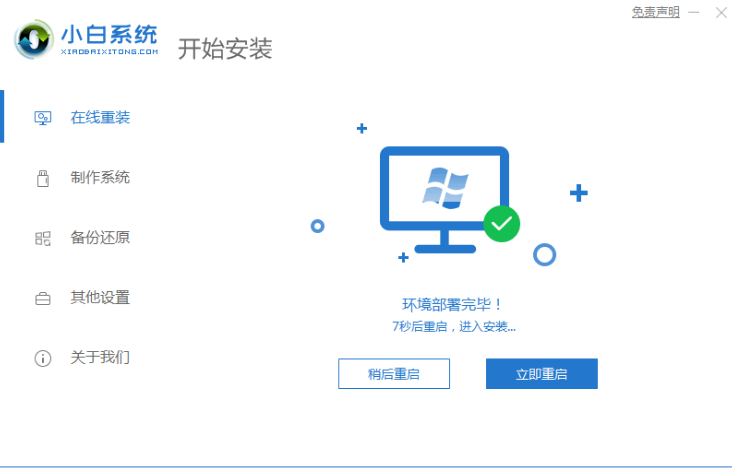
步骤四:计算机重启后就进入了开机选项的界面,选择xiaobai-PE系统进入系统。
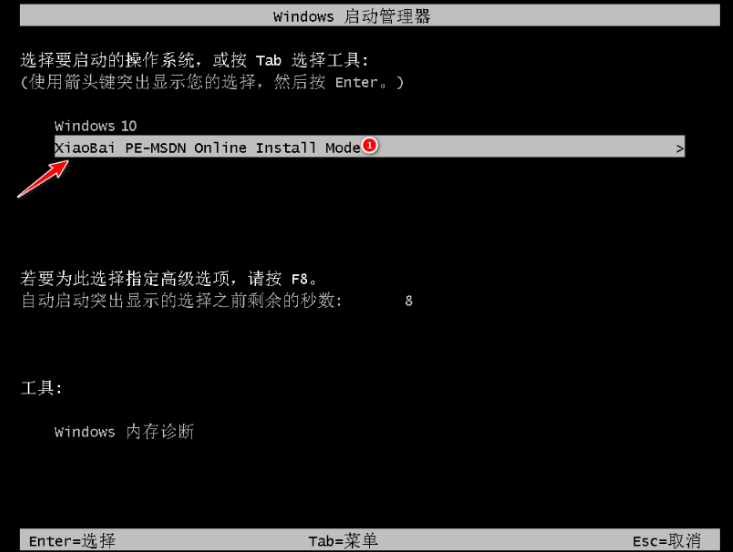
步骤五:电脑进入PE系统后,小白装机工具会自动开始安装电脑系统,不需要操作。

步骤六:显示安装完成后,单击立即重启。
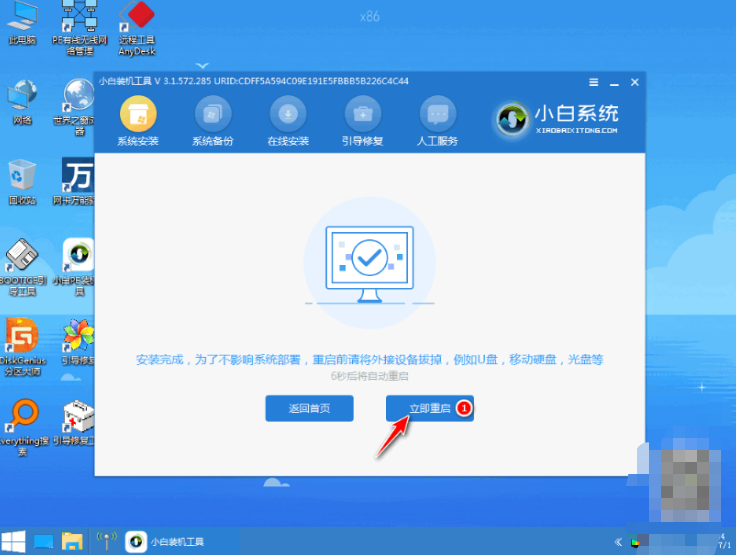
注意事项:需要注意在安装前备份好c盘以及重要资料,关掉电脑上的杀毒软件避免被拦截等等。
本站资源均来源于网络或网友投稿,部分资源未经测试,难免存在BUG,所有资源只限于学习研究,不得商用。如使用本站下载的资源造成任何损失或发生侵权行为,均与本站无关。如不接受本声明请勿下载!本站资源如有侵权,请联系QQ:497149677核实后立即删除!
最客资源网 » 小白菜一键重装系统如何操作?一体机重装系统win7教程
最客资源网 » 小白菜一键重装系统如何操作?一体机重装系统win7教程